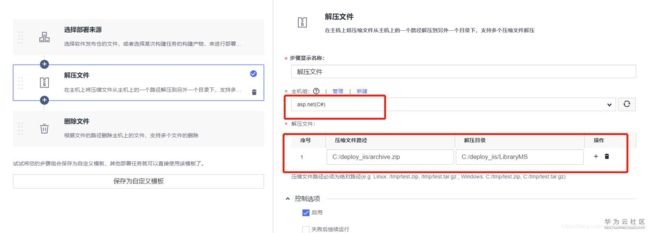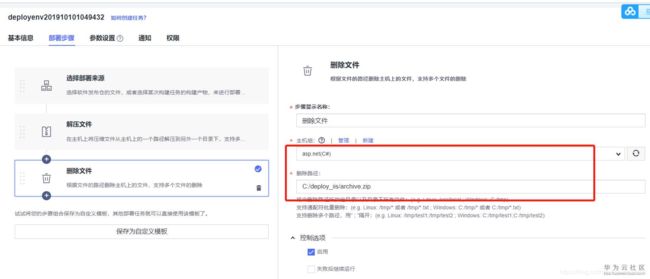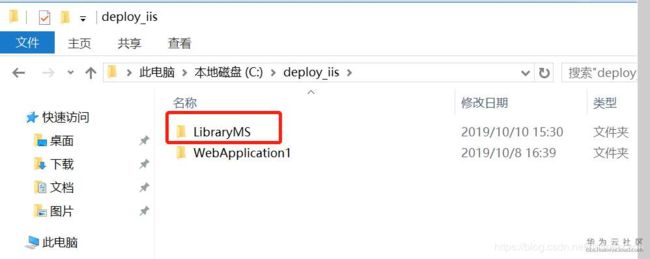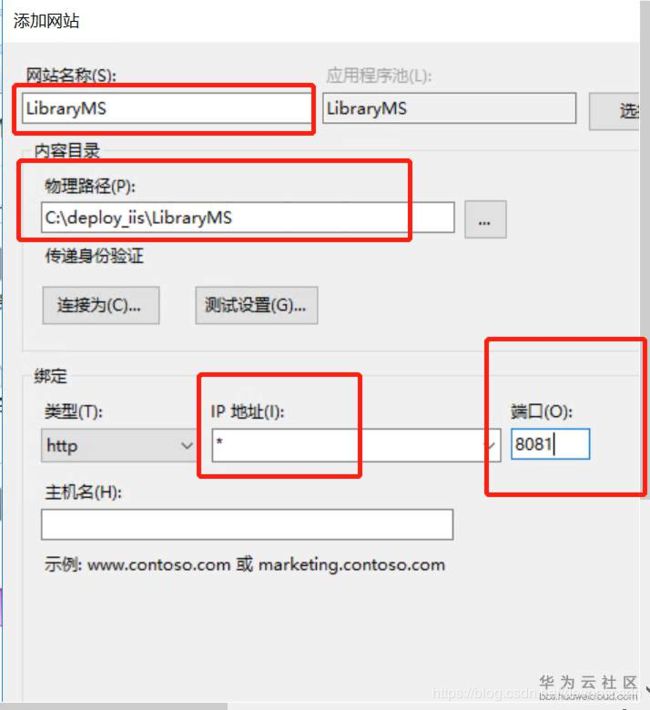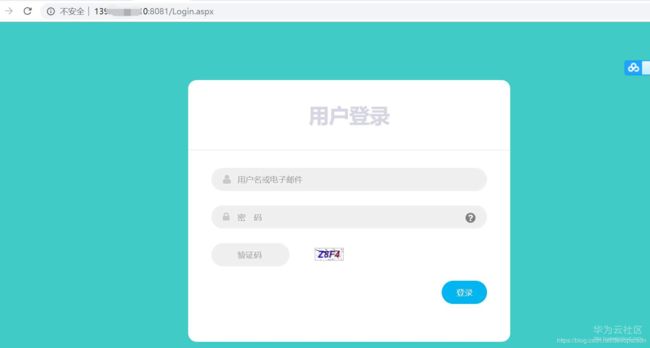ASP.NET项目上云实践——华为云DevCloud(图书管理系统)
在写博客之前,先哭一把,对于一个从来没接触过.net开发的我来说,真的是头疼,前后花了两天时间,好在功夫不负有心人。
简单说下几个重要的节点:
1、准备项目,项目是从ASP.NET项目开发全程实录(第4版)上搞来的,需要项目的请从以下地址下载:https://pan.baidu.com/s/1NtT8Z1RRfjTCDVtamSjX8w 本次实践选择的是第四章的图书管理系统;
2、代码托管上云;
3、编译构建;
4、IIS安装;
5、sql server 及管理工具安装;
6、部署;
7、创建网站;
8、通过外网访问;
一、准备项目
从我给的连接中下载源码包,里面有10个.net的项目,我选择的是第四个项目——LibraryMS;
二、代码托管上云,这个对于用DevCloud搞事情的人来说是非常简单的,我就不多说,实在不懂的,去找DevCloud官网的操作手册;
三、编译构建,这里一定要注意打包的路径。
1、创建编译构建任务;
2、源码选择;
3、构建步骤;
注意:构建选择msbuild构建;鉴于这个项目在LibraryMS.sln文件里面指定了打包的路径,所以在这里需要修改powershell命令里面的路径为PrecompiledWeb/localhost_50299 ,如果没有指定路径,这一步是不需要修改的。
以下是LibraryMS.sln文件截图。
修改后的命令为:
nuget restore
msbuild /p:OutputPath=../PrecompiledWeb/localhost_50299
powershell -Command Compress-Archive -Path ./PrecompiledWeb/localhost_50299/* -DestinationPath ./archive.zip
标红色的部分都是要根据实际路径修改的。
4、执行构建任务
四、IIS安装
1、准备一台windows云服务器,我用的是华为云 windows 2016 ,为什么要用2016,因为部署的时候需要授信,目前Windows系统能支持的比较少,后面讲部署的时候会讲到授信。
2、按照如下连接安装IIS;
https://support.huaweicloud.com/trouble-ecs/zh-cn_topic_0138377850.html
安装到这里有一点要注意,看下图
这里的.NET Framework最大只到4.6 ,如果你用的是4.7,你需要自己下载安装,但是本次实践用4.6就可以了,所以我也没下载4.7的。
安装好IIS后按照要求重启服务器;
五、安装sql server 数据库服务器 ,我装的是2017版,从微软官网去下载吧,下载地址自己找。
安装sql server management studio 18 ,这个最后用在谷歌浏览器中下载,我在ie下面下载是没有成功的。
六、部署
1、创建部署任务;选择非模板创建,然后按照下图添加部署步骤
小贴士:关于下图中的 “下载到主机的部署目录:”这里我是放在C盘下面的文件夹deploy_iis里面,这里我是提前在服务器的C盘下面先创建了一个文件夹deploy_iis 专门用来放.net项目的,如果你没有这个文件夹就自己创建一个,或者你可以试试不创建,看看系统会不会自动帮你创建,目前我还没有试过,改天有空试下。
关于主机组,这个可以参考https://support.huaweicloud.com/usermanual-deployman/zh-cn_topic_0164654762.html
2、执行部署任务
执行成功后我们可以在服务器的C盘下面deploy_iis文件夹里面看到我们部署上去的项目,
到这里部署就完成了;
七、创建网站
1、在服务器上打开IIS管理器
2、选择网站—>添加网站
注意:红框圈出的地方都需要填写,Ip地址那里我填的是*,为什么要这样填呢?这里有个问题我也不是很清楚,最开始我填的是服务器的内网地址,启动后,可以在服务器内部是可以正常访问,但是我通过外围无法访问,这个时候我把这里的ip改成外网IP,但是无法访问,最后把这里设置成*,内网、外网都能正常访问,这一点我还没先清楚,希望大神能够指导下;
网站添加成功后,我们就可以启动网站
八、网站启动成功,点击浏览网站下面的连接,即可访问我们的图书管理系统;
这个时候我们可以看到当我们把IP设置为*的时候,直接在服务器里面访问,地址是localhost
如果要外网访问,我们只需要把localhost换成外网IP即可
今天就到此为止,记下来怕自己忘了,鉴于本人在此之前并不熟悉.net,所以里面有些表述也许是错误的,望指正。
此文档比较适合有华为云DevCloud经验的人。
下次有时间再来完善。